
Cuprins:
- Autor John Day [email protected].
- Public 2024-01-30 11:41.
- Modificat ultima dată 2025-01-23 15:04.
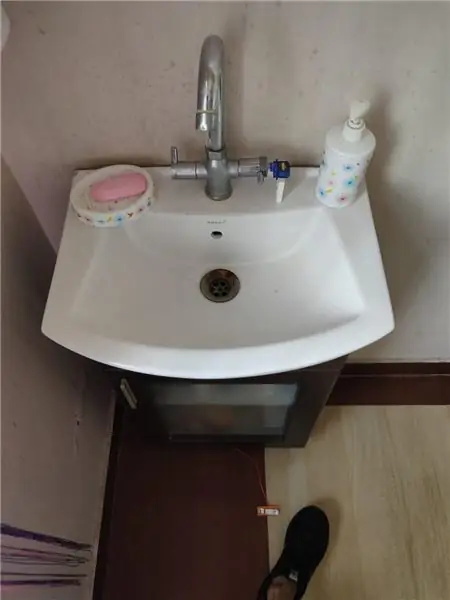
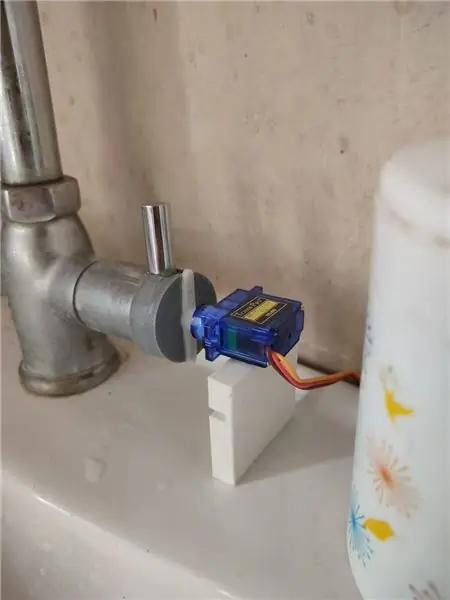
Proiecte Tinkercad »
Cu toții trebuie să ne spălăm pe mâini din când în când pentru a scăpa de virus și bacterii special pentru virusul Corona, trebuie să ne spălăm pe mâini timp de 20 de secunde pentru a scăpa complet de el. De asemenea, este posibil ca distribuitorul de săpun sau butonul de la robinet să nu fie igienic sau curat și este primul și ultimul lucru pe care îl atingem în timp ce ne curățăm mâinile. De asemenea, apa continuă să curgă în aceste 20 de secunde, în timp ce ne frecăm mâinile cu săpun.
Acest proiect a depășit aceste două probleme
1- Igiena
2- risipă de apă
oferind o soluție automată ieftină
Pasul 1: măsurători

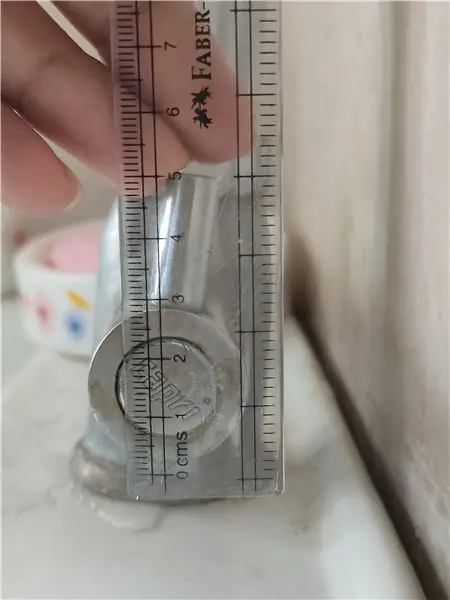
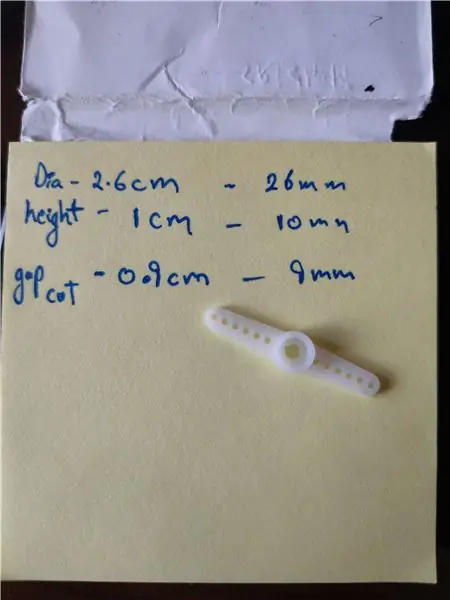
Rețineți forma și măsurați dimensiunea, diametrul butonului de atingere și notați-o. Măsurați, de asemenea, înălțimea butonului din partea de sus a bazinului și notați-l.
Pasul 2: Proiectare CAD
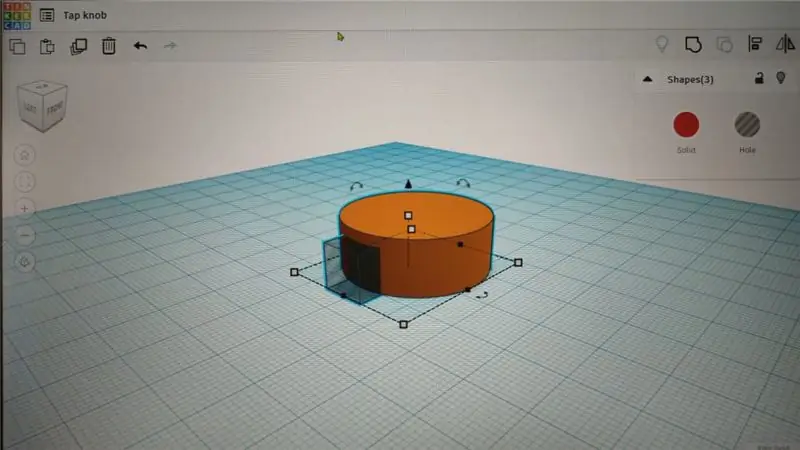
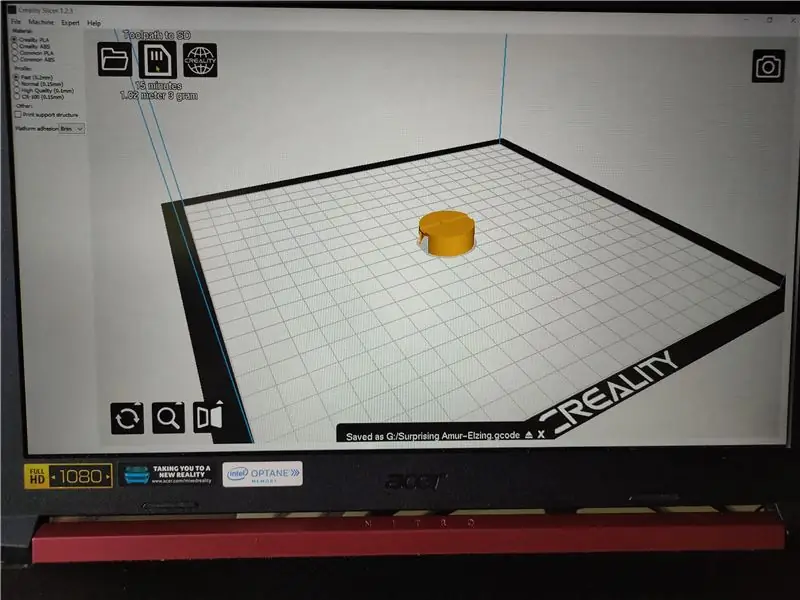
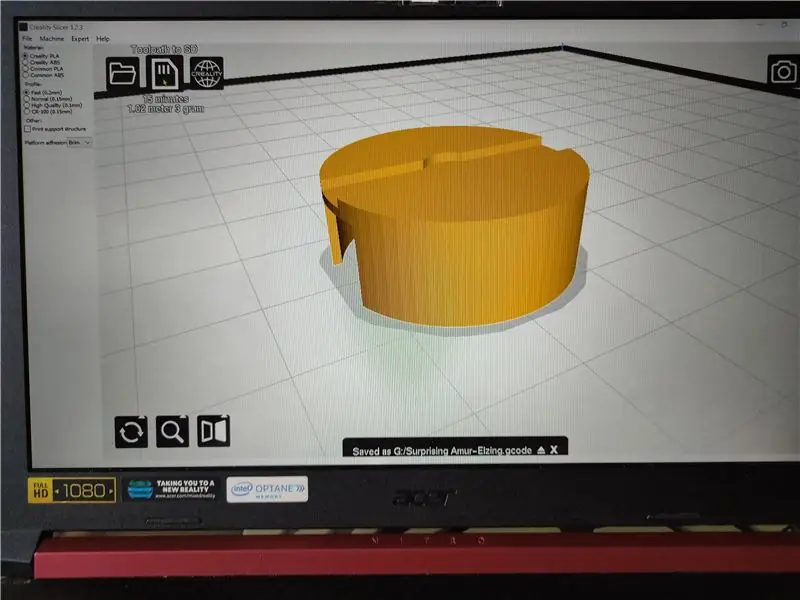
Realizați designul CAD utilizând măsurătorile anterioare menționate. Am folosit ThinkerCad.
Asigurați-vă că faceți designul cadului cu câțiva mm mai mare în diametru, deoarece trebuie să se potrivească deasupra butonului.
De asemenea, proiectați și imprimați cadrul, acesta poate fi un baston cuboid foarte simplu, este doar pentru sprijin.
Acum salvați / descărcați fișierul.stl.
deschideți-l în feliatorul preferat și tăiați-l. Am folosit feliatorul de creality-cura.
puteți descărca fișierul meu.stl și juca
Pasul 3: Imprimare 3D
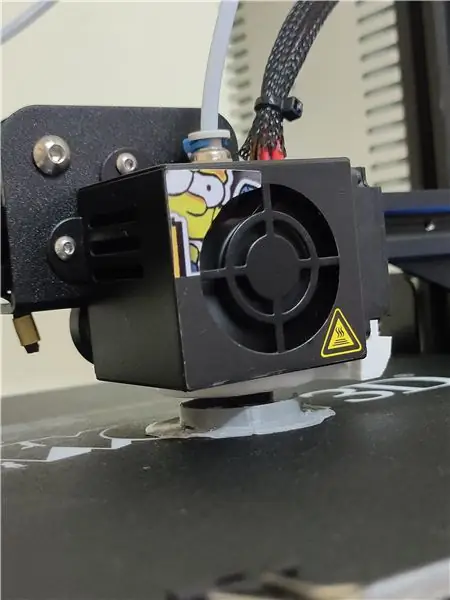

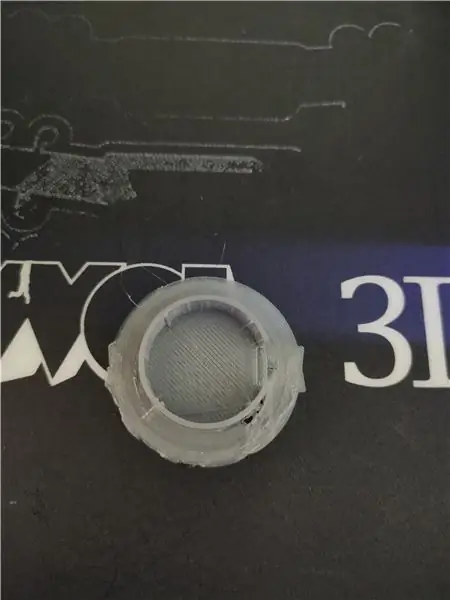
Imprimați modelul 3D CAD și curățați-l folosind un șmirghel. Mai ales din interior până la același contact lin cu butonul Tap.
Pasul 4: Asamblarea butonului




Acum, aliniați cu atenție capul servo cu centrul axei de rotație a butonului, în funcție de forma și dimensiunea butonului, acesta poate varia, al meu este cilindric, deci este punctul central.
Acum luați super-lipici și lipiți-l cu atenție în poziția sa.
De asemenea, testați-l punând capul înapoi pe servo și rotindu-l manual.
Pasul 5: Cablare

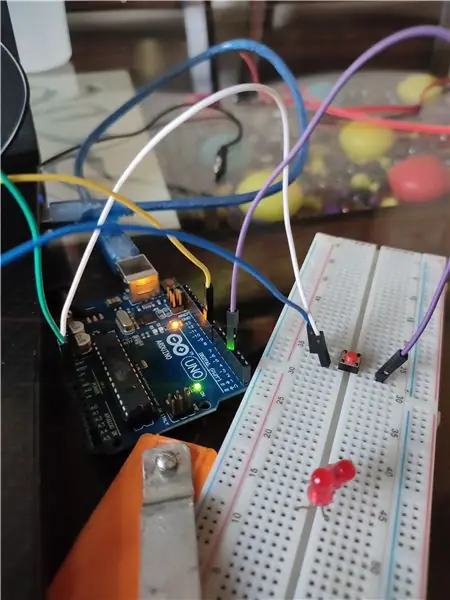
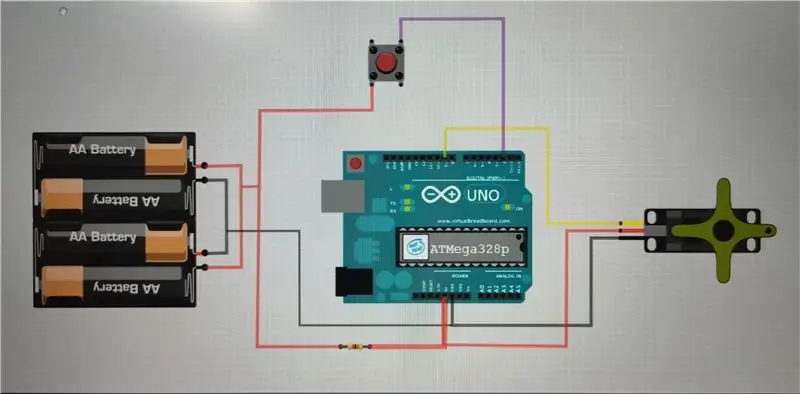
Conectați placa Arduino la computer / laptop și conectați-vă așa cum se arată în schema de cablare
mai jos este codul pentru programul pe care este posibil să fie necesar să modificați parametrii de rotație a servo-ului (în grade și în sensul acelor de ceasornic sau în sens invers acelor de ceasornic) în funcție de rotația butonului de atingere.
de asemenea, puteți descărca direct fișierul ino dat (Arduino ide).
codul este după cum urmează: -
#include Servo myservo; const int buttonPin = 2; // numărul butonului int pin al butonuluiStat = LOW; void setup () {// puneți codul de configurare aici, pentru a rula o dată: myservo.attach (9); // atașează servo pe pinul 9 la obiectul servo pinMode (buttonPin, INPUT); }
bucla void () {buttonState = digitalRead (buttonPin); // puneți codul principal aici, pentru a rula în mod repetat: // verificați dacă butonul este apăsat. Dacă este, buttonState este HIGH: if (buttonState == HIGH) {myservo.write (190); // spuneți servo-ului să meargă în poziția variabilei „pos”} buttonState = digitalRead (buttonPin); if (buttonState == LOW) {myservo.write (10); // spuneți servo să meargă în poziția în variabila „pos”}}
Pasul 6: Adunarea finală
Recomandat:
Economisirea apei !: 4 pași
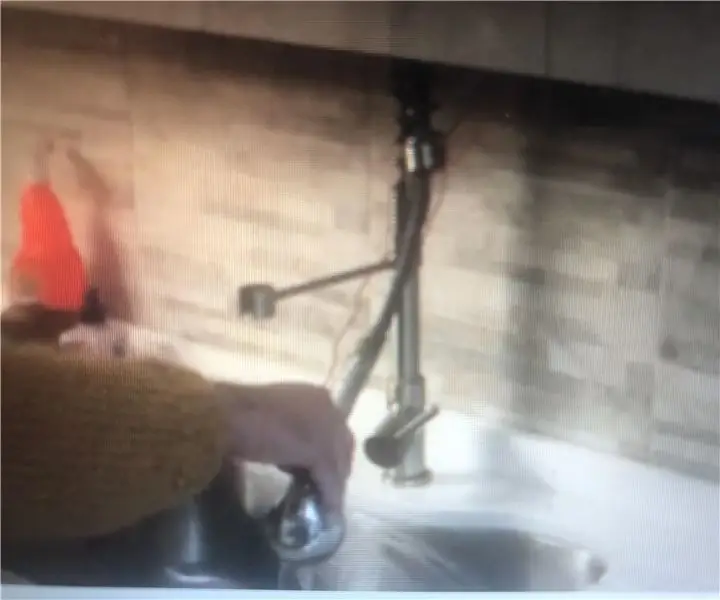
Economisirea apei !: Todos los días consumimos mucha agua! Frecuentemente nos damos duchas muy largas o no cerramos la llave. Acest proiect, mide cuanta apă sunt cheltuind și te avisa când pasi de ceros limite.Necesitas un Makey & MakeyCinta AdhesivaUtilizar una l
Robinet automat (fără atingere) folosind Arduino - Spălați-vă mâinile și rămâneți în siguranță în timpul crizei COVID-19: 4 pași

Robinet automat (fără atingere) folosind Arduino - Spălați-vă mâinile și rămâneți în siguranță în timpul crizei COVID-19: Hei prieteni! Sper că vă descurcați bine și să rămâneți în siguranță acum. În această postare, vă voi explica despre prototipul meu pe care l-am proiectat pentru a spăla mâinile în siguranță. Am realizat acest proiect cu resurse limitate. Cei interesați pot reface acest pro
Robinet de apă cu infraroșu automat la 5 $: 12 pași (cu imagini)

Robinet de apă cu infraroșu automat la 5 USD: în acest proiect, vom realiza un robinet de apă automat pornit-oprit numai sub 5 USD. Vom folosi un senzor IR și un comutator de apă pentru a face acest robinet automat cu infraroșu. Nu este utilizat niciun microcontroler pentru a face acest robinet automat cu apă în infraroșu. Pur și simplu așezați
Economisirea apei când plouă: 6 pași
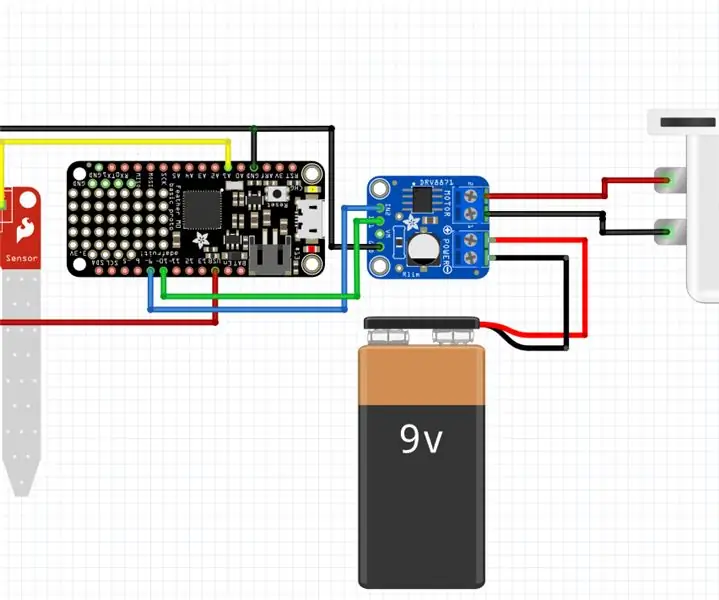
Economisirea apei când plouă: Odată cu ploaia recentă, am observat că sistemul meu de aspersoare a continuat să-și facă treaba, chiar și atunci când grădina avea apă mai mult decât suficientă. De ce nu dezactivați automat aspersorul când plouă
Robinet fără mână sau robinet cu pedală sau robinet pentru economisirea apei: 5 pași

Robinet fără mână sau robinet cu pedală sau robinet pentru economisirea apei: Aceasta este o metodă simplă și ieftină de a converti un robinet care iese în robinet fără igienă (igienic). spălarea ambelor mâini în același timp și economisirea apei Este
